คุณกำลังทำงานบางอย่างที่คุณต้องคำนวณค่าเฉลี่ยของตัวเลขที่คุณป้อน แน่นอนว่าคุณสามารถลองคำนวณเองได้ แต่ไม่จำเป็นต้องทำอย่างนั้นเพราะ Google ชีตสามารถคำนวณให้คุณได้ ไม่สำคัญว่าคุณมีตัวเลขน้อยๆ มากมายให้คำนวณหรือไม่ คุณสามารถเลือกจากสามตัวเลือกที่แตกต่างกันเมื่อต้องการหาค่าเฉลี่ยของตัวเลขบางตัว
วิธีคำนวณค่าเฉลี่ยใน Google ชีต
เมื่อเปิดไฟล์ Google ชีตแล้ว ให้เลือกตัวเลขที่คุณต้องการหาค่าเฉลี่ย คุณจะเห็นผลรวมของตัวเลขที่ด้านล่างขวาของหน้าจอทันทีที่คุณปล่อย คลิกที่เมนูดรอปดาวน์ถัดจากตัวเลข
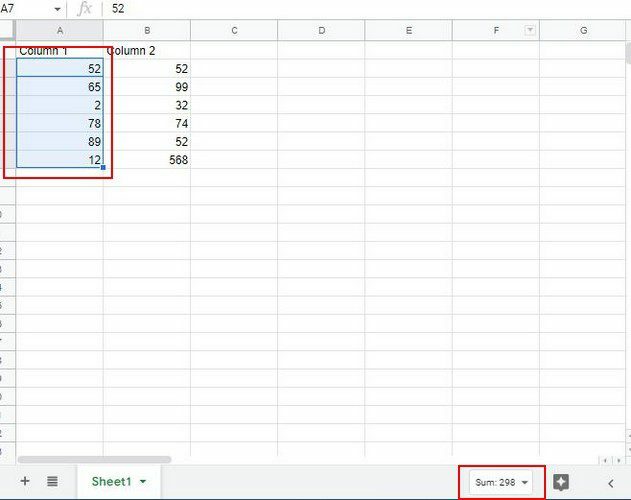
เมื่อคุณคลิกที่เมนูแบบเลื่อนลง คุณจะเห็นตัวเลือกต่างๆ ค่าเฉลี่ยจะเป็นอันดับที่สองจากด้านบน
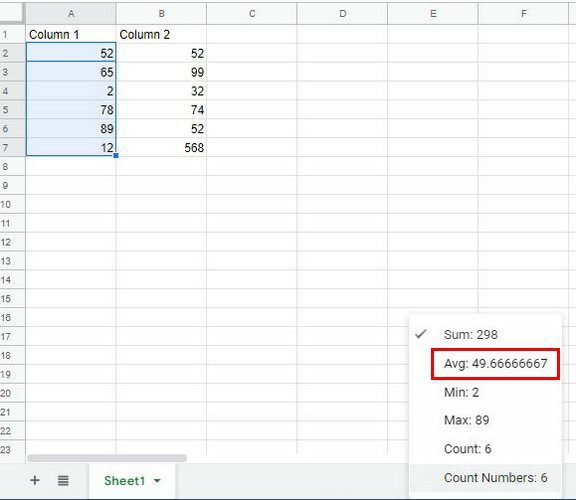
คุณจะเห็นค่าเฉลี่ยก็ต่อเมื่อคุณไฮไลต์เซลล์ไว้ หากคุณคลิกที่อื่น ค่าเฉลี่ยจะหายไป มีอีกวิธีหนึ่งที่คุณสามารถคำนวณค่าเฉลี่ยโดยไม่ต้องออกจาก Google ชีต อีกครั้ง คุณจะต้องเน้นตัวเลข และที่ด้านล่างขวา ให้คลิกที่ สำรวจตัวเลือก.
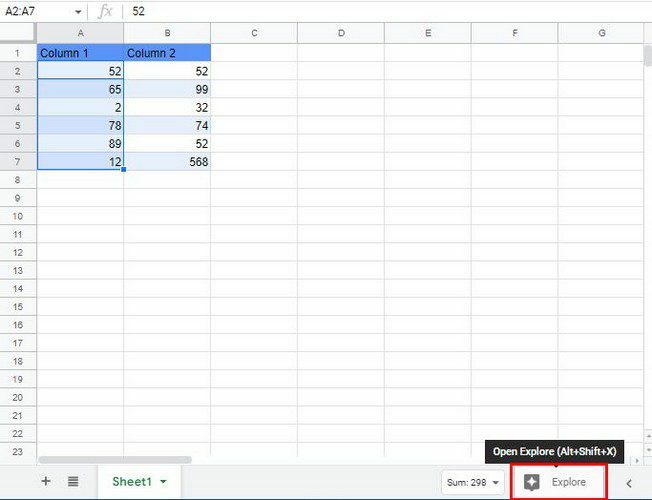
เมื่อคุณคลิก คุณจะเห็นตัวเลือกต่างๆ ค่าเฉลี่ยจะเป็นอันดับที่สองจากด้านบน
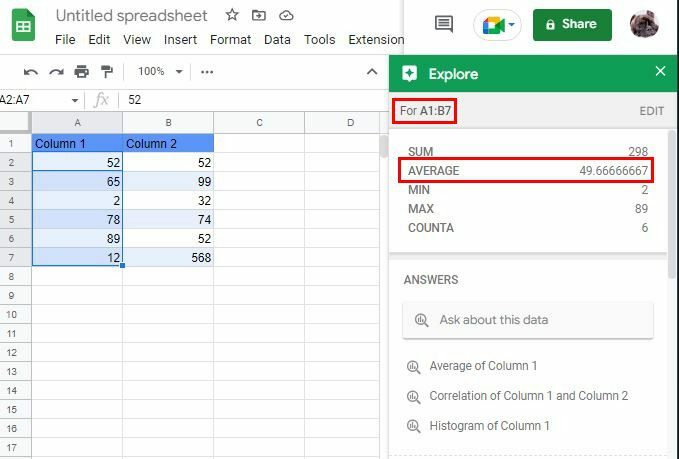
หากคุณต้องการแก้ไขอะไร ให้คลิกที่ตัวเลือกแก้ไข คุณสามารถทำสิ่งต่างๆ เช่น เปลี่ยนช่วงข้อมูลและส่วนหัว
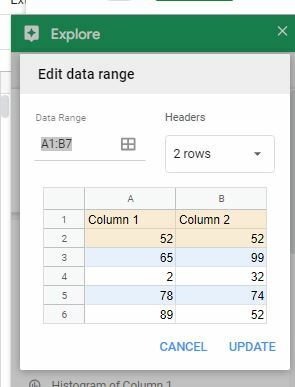
คุณยังสามารถเปลี่ยนข้อมูลของคุณให้เป็นแผนภูมิได้ เลือกอันที่คุณชอบที่สุดแล้ววางเคอร์เซอร์ที่มุมบนขวาของแผนภูมิ คุณควรเห็นตัวเลือกในการเพิ่มแผนภูมิปรากฏขึ้น
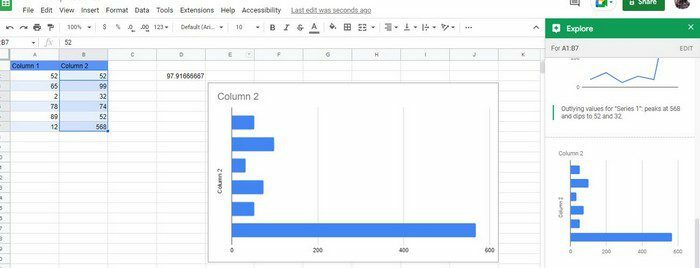
ฟังก์ชันเฉลี่ย
สมมติว่าคุณต้องการควบคุมวิธีคำนวณค่าเฉลี่ยได้มากขึ้น ในกรณีนั้น คุณสามารถใช้สูตรเฉลี่ยได้เสมอ ตรวจสอบว่าคุณเปิดไฟล์ Google ชีตแล้ว ค้นหาเซลล์ว่างและป้อนฟังก์ชันต่อไปนี้ =ค่าเฉลี่ย (A1:B7)
เมื่อคุณเริ่มพิมพ์ค่าเฉลี่ยครั้งแรก ตัวเลือกในการเลือกจะปรากฏขึ้นเมื่อคลิก จากนั้นใช้เมาส์ เลือกช่วงที่คุณต้องการหาค่าเฉลี่ย สมมติว่าคุณไม่ต้องการใช้ตัวเลือกนั้น ในกรณีดังกล่าว คุณสามารถป้อนเซลล์ด้วยตนเองได้ตลอดเวลา แต่อย่าลืมเพิ่มวงเล็บปิดเพื่อปิด
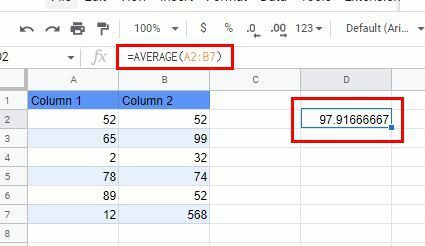
บทสรุป
นี่คือสามตัวเลือกของคุณ หากคุณต้องการคำนวณค่าเฉลี่ยของตัวเลขโดยไม่ต้องใช้แอปของบุคคลที่สาม คุณสามารถใช้ตัวเลือกที่คุณรู้สึกสบายใจและรับข้อมูลที่ต้องการ คุณคิดว่าคุณจะลองตัวเลือกใดก่อน แบ่งปันความคิดของคุณในความคิดเห็นด้านล่าง และอย่าลืมแบ่งปันบทความกับผู้อื่นบนโซเชียลมีเดีย